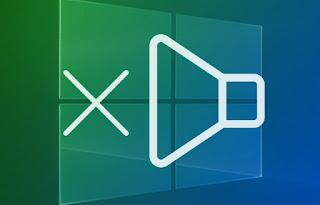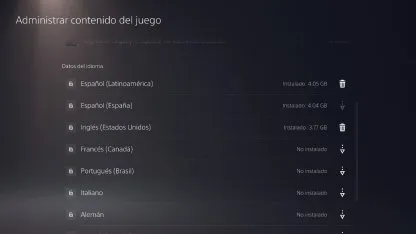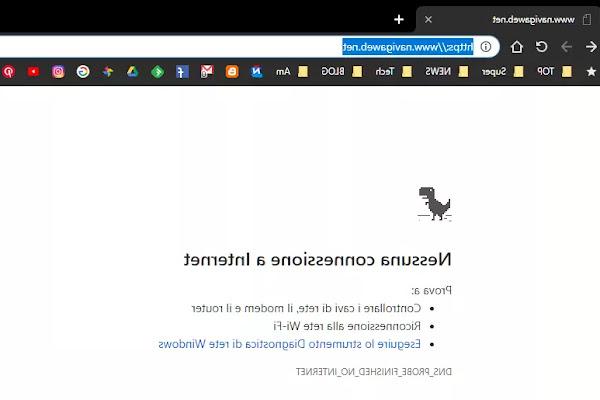Guía para conectar un móvil Samsung a PC, para instalar drivers y solucionar problemas de conexión USB
 Si bien un teléfono Android puede realizar numerosas tareas con total autonomía, hay muchos escenarios en los que es necesario conectarlo a la PC, aunque solo sea para liberar la memoria interna y guardar fotos, videos y documentos almacenados en la computadora. memoria interna, así como realizar copias de seguridad específicas para guardarlas en la PC. No se queda atrás un teléfono Samsung, que se puede conectar a la computadora de varias maneras.
Si bien un teléfono Android puede realizar numerosas tareas con total autonomía, hay muchos escenarios en los que es necesario conectarlo a la PC, aunque solo sea para liberar la memoria interna y guardar fotos, videos y documentos almacenados en la computadora. memoria interna, así como realizar copias de seguridad específicas para guardarlas en la PC. No se queda atrás un teléfono Samsung, que se puede conectar a la computadora de varias maneras.En esta guía le mostraremos los mejores métodos para conectar Samsung Galaxy a la PC, utilizando tanto los métodos proporcionados por la empresa coreana como algunas aplicaciones para la conexión rápida del dispositivo, para poder operar incluso sin un cable USB (usando Wi-Fi para realizar la conexión).
LEER TAMBIÉN -> Los mejores teléfonos inteligentes Samsung Galaxy A, M, S y Note Series
Cómo conectar el teléfono Samsung a la PC
Es necesario conectar un teléfono inteligente Samsung a la computadora para realizar copias de seguridad de datos, fotos, archivos personales almacenados en el teléfono móvil y también para transferir archivos multimedia, música y videos desde la PC al teléfono.
Conexión a través de Samsung Smart Switch
La forma más fácil y rápida de conectar un teléfono Samsung a su PC es usar la aplicación Samsung Smart Switch, el programa que también sirve para gestionar Samsung Galaxy Backup and Restore, disponible desde la web oficial para PC y como app integrada en todos los dispositivos Samsung.
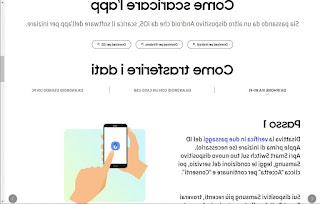
Para usar este programa conectamos el teléfono a la PC a través de un cable USB (posiblemente el cable USB original de Samsung), abrimos la aplicación Samsung Smart Switch en la PC, esperamos a que el dispositivo se empareje y, cuando lo solicite, proporcionamos permisos de acceso desde el teléfono presionando la tecla permitir. Ahora el teléfono Samsung se hará visible dentro de la interfaz de Samsung Smart Switch y podremos hacer copias de seguridad del dispositivo, mover fotos y otros elementos multimedia y también proceder con la actualización del sistema (si está presente).
Samsung Smart Switch actualmente solo funciona a través de un cable USB: no podemos usarlo con conexión Wi-Fi.
Conexión a través de software de terceros
Si en lugar de Samsung Smart Switch queremos aprovechar algún otro programa sencillo, te recomendamos que antes de nada instales el controlador genérico para dispositivos Android, luego use un programa como MyPhoneExplorer, disponible de forma gratuita en el sitio web oficial.
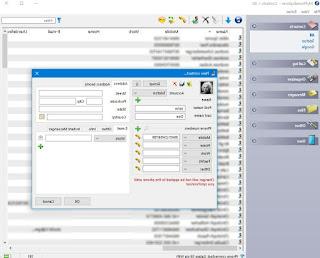
Una vez instalado en su PC, simplemente ábralo, descargue la aplicación de cliente específica en su teléfono Samsung, elija si desea conectarlo mediante un cable USB o Wi-Fi y acceda a todas las funciones del teléfono. Con MyPhoneExplorer podremos gestionar la memoria interna, mover archivos, modificar la libreta de direcciones, organizar los SMS y llamadas recibidas y gestionar otras opciones avanzadas.
Alternativamente, siempre podemos centrarnos enAdministrador de Android de Apowersoft, disponible de forma gratuita en el sitio web oficial.
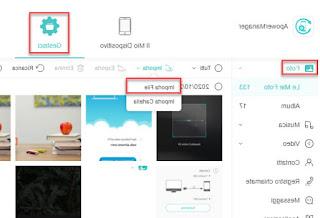
Además en este caso podremos gestionar rápidamente todas las funciones del teléfono Samsung, mover archivos entre PC y teléfono (y viceversa), subir fotos desde el PC, guardar los documentos más importantes y copiar datos personales como los del teléfono. reservar, SMS y llamadas recibidas.
Para saber más también podemos leer nuestra guía. Programas para gestionar Android desde PC y transferir datos (vía wifi o USB).
Conexión sin controlador USB (Wi-Fi)
Si queremos evitar el uso del cable USB y no queremos instalar ningún controlador en la computadora, podemos usar la conexión Wi-Fi para conectar el Samsung Galaxy a la PC. El primer servicio que podemos utilizar en este sentido es AirDroid, accesible desde el sitio web oficial.
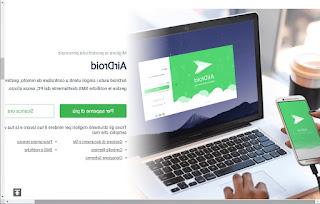
Al descargar la aplicación en el teléfono Samsung y el cliente en la PC (pero también podemos usar la página web), simplemente escanee el código QR de la aplicación para PC o el sitio web con la aplicación del teléfono para conectarse de inmediato a través de Wi-Fi y administrarlo. todos los aspectos del teléfono: contactos, llamadas, mensajes, administrador de archivos, galería y otras funciones avanzadas.
La alternativa más interesante a AirDroid es AireMás, producido por el propio Apowersoft visto arriba y accesible desde el sitio web oficial.

Nuevamente, simplemente descargue la aplicación en su teléfono Samsung, acceda al sitio web dedicado desde su PC y escanee el código QR desde la aplicación del teléfono para establecer la conexión entre Samsung y su computadora. AirMore te permite mover archivos de la PC al teléfono (y viceversa), administrar la galería de imágenes, administrar la libreta de direcciones, organizar las llamadas y los SMS recibidos y mucho más.
Para descubrir otros servicios similares podemos leer nuestra guía Cómo transferir documentos de PC a teléfono inteligente.
Conclusiones
Los que se ven arriba son los métodos más simples y asequibles para conectar el Samsung Galaxy a la PC utilizando la aplicación proporcionada por el propio Samsung o confiando en algunos programas para conectar cualquier teléfono Android mediante un cable USB o mediante Wi-Fi. Para obtener la máxima estabilidad, utilice siempre el cable USB para conectar el teléfono (incluso si necesita instalar los controladores correctos); si por el contrario queremos conectar el teléfono de forma inalámbrica basta con utilizar alguna de las apps alternativas de las que hablábamos hace un rato, que pueden funcionar bien incluso sin controlador USB.
Para saber cómo conectar su teléfono Samsung a su Mac o cómo recibir notificaciones directamente en su PC, lea nuestras guías Cómo conectar el teléfono inteligente a la Mac e Todas las notificaciones de Android visibles en la PC en tiempo real.
¿Nuestro teléfono Samsung parece muerto o ya no enciende? Quizás el problema sea solo de la pantalla; en este caso le recomendamos que lea nuestra guía Reinicie Android si su móvil o tableta parece estar muerto para tratar de solucionar el problema, utilizando los programas vistos anteriormente para recuperar al menos los archivos importantes.